
[2023] Como transferir contatos do Sony Xperia para PC de 5 maneiras inteligentes?

Acho que você pode saber a importância dos contatos no seu celular. Hoje em dia, devido a algumas situações inesperadas ou danos artificiais, como falha de atualização do sistema, atualização de software, exclusão acidental, etc., muitos usuários reclamam que alguns contatos em seus telefones Sony Xperia desapareceram inconscientemente. Para evitar que isso aconteça da próxima vez, a melhor maneira é fazer backup de contatos no Sony Xperia para um PC. Mas você sabe como transferir contatos do Sony Xperia para um PC? Se não o fizer, não se preocupe muito.
Este post fornece um tutorial passo-a-passo sobre esse problema. Para saber mais sobre as operações, passe para a parte a seguir.

Caminho 1. Como transferir contatos do Sony Xperia para PC diretamente via Coolmuster Android Assistant (Popular)
Caminho 2. Como fazer backup de contatos no Sony Xperia para o computador em um clique usando Coolmuster Android Backup Manager (fácil e rápido)
Caminho 3. Como transferir contatos do Sony Xperia para o computador com o Sony PC Companion
Caminho 4. Como posso transferir dados do Sony Xperia para PC através de uma Conta Google
Caminho 5. Como posso transferir meus contatos do telefone para o meu computador com cartão SD
Coolmuster Android Assistant é a maneira mais recomendada de transferir seus contatos do Sony Xperia para um computador diretamente. Ao ligar o Sony Xperia ao PC, pode pré-visualizar as informações de contacto e escolher os contactos que pretende transferir sem passos adicionais. Você também pode adicionar os novos contatos, excluir os contatos indesejados e importar os backups de contato para o seu telefone a partir do PC.
Claro, este incrível software permite que você gerencie e transfira muito mais dados do que contatos, como mensagens, vídeos, séries de TV, fotos, favoritos, etc.
Abaixo estão os destaques deste aplicativo:
* Faça backup e restaure contatos e quaisquer outros dados Sony Xperia em um computador em um clique.
* Seletivamente transferir contatos e outros arquivos do Sony Xperia para um PC ou vice-versa.
* Adicionar, excluir, modificar e editar contatos no computador.
* Suporte a vários formatos de contato, incluindo . BAK. JSON, .XML, . VCF, . CSV, .HTML, etc.
* Funciona bem com todos os telefones e tablets rodando Android 4.0 e superior (Android 11 incluídos): Sony Xperia 10 Plus/10/10 Ultra/8/Xperia Pro/5/5 Plus/4/Xperia L4/L3/1/1S/X Ultra, Samsung, Google, HTC, Huawei, Xiaomi, etc.
Agora, siga os 3 passos abaixo para fazer a transferência:
1. Inicie Coolmuster Android Assistant no seu computador.
Instale e execute este aplicativo de backup de contatos do Sony Xperia em seu computador e entre no módulo Assistente deAndroid.

2. Conecte seu Sony Xperia ao computador.
Use um cabo USB para conectar o telefone e o computador. Se você não ativou a depuração USB em seu telefone, siga as instruções na tela para ativá-la primeiro.

Após uma conexão bem-sucedida, você verá uma interface semelhante abaixo.

3. Transfira contatos do Sony Xperia para o PC.
Escolha Contatos > Todos os Contatos na janela esquerda, visualize e selecione os que deseja transferir e clique no botão Exportar na barra de menu superior para iniciar o processo de transferência.

Leitura adicional:
Como transferir mensagens de texto do Android para o computador (Windows/Mac)
3 maneiras comprovadas de restaurar contatos excluídos na memória do telefone Android & Cartão SIM
Precisa fazer backup de contatos no Sony Xperia como um todo? Você pode fazê-lo de forma eficiente com Coolmuster Android Backup Manager. Ele visa ajudá-lo a fazer backup e restaurar todos os arquivos Android sem perda de qualidade de dados. Pode escolher USB ou Wi-Fi para ligar o Sony Xperia e fazer cópias de segurança dos contactos, registos de chamadas, mensagens, fotografias, vídeos, música, documentos e aplicações no computador com um clique.
Felizmente, ele também suporta quase todos os modelos Sony Xperia executando pelo menos Android 4.0. Comece a experimentá-lo!
Como fazer backup de contatos no Sony Xperia em segundos?
1. Execute este aplicativo de backup de contatos Sony Xperia no seu PC.
TransfiraCoolmuster Android Backup Manager e abra-o no seu PC. Em seguida, escolha Android Backup & Restore na interface.

2. Conecte seu telefone com este computador.
Ligue o Sony Xperia ao computador através de um cabo USB e ative a depuração USB. Uma vez conectado, ele mostrará a interface principal abaixo.

3. Faça backup dos contatos do Sony Xperia para PC.
Clique no botão Backup na interface, marque Contatos do catálogo, defina um caminho de local e toque no botão Backup.

Veja também:
Fazer backup e restaurar mensagens do Kik em telefones Android
O aplicativo oficial Sony PC Companion também oferece uma solução fácil para transferir contatos do seu Sony Xperia para o seu PC Janela 10 / 8.1 / 8 / 7. Além da transferência de contatos, você também pode gerenciar, fazer backup e restaurar músicas, fotos, configurações e outros dados do dispositivo.
Veja como você pode fazer.
1. Instale e abra o Sony PC Companion no seu computador.
2. Conecte seu Sony Xperia ao computador. Depois disso, escolha o módulo Backup & Restore na interface e clique em Iniciar.
3. Na interface a seguir, toque no botão Backup , marque Contatos e log de chamadas e pressione Avançar no canto inferior direito. O programa começará a preparar e fazer backup de seus contatos. Quando todo o processo terminar, clique em OK e saia do aplicativo.
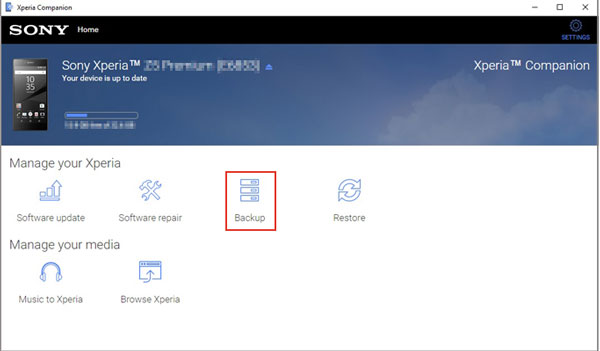
Dicas: Se quiser concluir um backup rapidamente, clique em Configurações e decida quanto tempo um backup leva.
Leia também: Como jogar jogos Android no PC sem um engate [Multiple Tools]
Como alternativa, outra opção para transferir contatos do Sony Xperia para o PC é usando o serviço do Google. Você pode sincronizar contatos com sua conta do Gmail e acessá-los em seu computador. É rápido e simples. No entanto, se você também sincronizar outros arquivos junto, levará muito tempo e muito espaço de armazenamento.
Como faço para transferir contatos do Sony Xperia para o PC usando o Gmail?
1. Registre uma Conta do Google se você não tiver uma e faça login no Google com essa conta em seu telefone.
2. No seu Sony Xperia, aceda à aplicação Telefone e toque em Contactos. Depois, clique nos três pontos (ou Mais) no canto superior direito, escolha a opção Mover contatos do dispositivo para e pressione Google. Neste momento, uma janela aparecerá, notando que fará backup dos contatos em sua conta do Google. Clique em OK para confirmar a operação.
3. No seu PC, visite contacts.google.com e faça login com a mesma conta do Gmail. Mais tarde, escolha os contatos que deseja baixar, clique em Exportar > Google CSV e toque em Exportar para salvá-los em seu computador.

Você pode gostar de:
Como importar contatos do Gmail para Android telefone facilmente? (Última Atualização)
Você também pode usar um cartão SD tp transferir seus contatos Sony para o computador. Você só precisa exportar os contatos para o cartão SD e importá-los do cartão SD para o seu computador.
Vamos ver como funciona.
1. Introduza a aplicação Telefone a partir do ecrã inicial do Sony Xperia.
2. Toque em Contatos > o ícone de três pontos > Exportar contatos > Marcar vários > cartão SD > clique em OK para exportar os contatos para o cartão SD.
3. Conecte o cartão SD ao computador através de um leitor de cartão, encontre o . VCF , incluindo todos os contatos, e arraste & solte o arquivo no computador.
Ao final da passagem, tenho certeza que você já entendeu como transferir contatos do Sony Xperia para um PC. Você tem ideia de qual é a maneira mais rápida e segura de escolher? Sem dúvida, Coolmuster Android Assistant pode atender às suas necessidades diversificadas e permitir que você selecione os itens desejados. Você pode torná-lo a escolha prévia quando se trata de transferir contatos Sony Xperia para um PC.
Se, às vezes, você quiser fazer backup de toda a lista de contatos em seu computador, você pode tentar Coolmuster Android Backup Manager, que faz backup de tudo em seu telefone em um clique. Certamente, você também pode tentar Sony PC Companion, mas é lento e pesado, sem falar no método do Google e do cartão SD.
Artigos relacionados:
Sony Backup e restauração: Como fazer backup e restaurar o Sony Xperia facilmente
Sony Xperia Data Recovery: Como recuperar arquivos apagados do Sony Xperia
3 maneiras práticas de recuperar contatos do cartão SIM
8 Métodos para transferir dados da Samsung para Huawei P80/P60/P40/P30/P20 sem esforço?
Como exportar contatos do Android para o formato do Excel (CSV ou XLS)

 Android Transferência
Android Transferência
 [2023] Como transferir contatos do Sony Xperia para PC de 5 maneiras inteligentes?
[2023] Como transferir contatos do Sony Xperia para PC de 5 maneiras inteligentes?





